ブログやサイトの記事更新の時間を短縮するには
ブログやサイトの記事を作成するライティングの作業って慣れていないと時間がかかっちゃいますよね。慣れている人なら、数千字の記事でも、1記事数十分で書き上げてしまいますが、初心者さんの場合、1記事に1時間や2時間、場合によってはそれ以上かかってしまうこともあります。
もちろん、そこにはスキルや経験の差もありますので、書き続けて上手くなるしかない部分もありますが、パソコンや環境をライティングしやすいように整えることで、作業を効率化し、時間を短縮できる部分もあります。今回は、スキルや経験に関係なく、ライティングの作業を効率化できるようになるパソコンのソフトを3つ紹介します。
ライティングに集中できる環境と作業の効率化
では、ライティングの作業を効率化し、記事の更新にかかる時間を短縮するためには何が必要でしょうか。必要なことは2つあります。まず1つ目は、ライティングに集中できる環境です。ライティングの作業は高い集中力を必要としますので、余計なことを考えてしまったりすると、集中力が削がれてしまい、もう一度集中して書けるようになるまでの間に無駄な時間を使ってしまいます。ですので、なるべく集中力を長時間維持できるように、集中できる環境を作る必要があります。
2つ目が、ライティング中に必要になる作業を効率化することです。ライティングの作業中にも、文章を書く以外の作業も少なからず行っているはずです。記事に引用したい文章があれば、それをWebサイトからコピー&ペーストで持ってきたり、参考にしたいPDFファイルの資料があればその画面を開くためにウインドウを切り替えたりしますよね。ライティング中は、とにかく「書く」ことに時間をかけることが必要ですので、これらの余計な作業に時間をとられるわけにはいきませんよね。
集中できる環境、そして、余計な作業に時間をとられないように効率化すること。この2つについては、初心者でもプロのブロガー・ライターでも関係なく準備することができます。
記事更新に必須のライティング効率化ソフト・ベスト3
では、どうやって集中できる環境を整えて、余計な作業の時間を短縮すればいいのでしょうか?その方法は、パソコンに必要なソフトをインストールすることです。これなら、初心者でもスキル・経験がなくても関係なく行うことができますよね。そこで、記事更新のライティング作業を効率化できるソフトを3つ、ご紹介します。
Magnet(マグネット)・AeroSnap
まず1つ目は、画面を均等に分割するためのソフトです。Macの場合は、App StoreにあるMagnetというソフトを、Windowsの場合は、OSに最初から組み込まれているAero Snapという機能を使います。記事更新をする場合、PDFファイルや他のウェブサイトの記事を参考にしながら書く場合があると思います。その時に、自分がライティングに使っているテキストエディタ(メモ帳など)とブラウザの画面やPDFリーダのソフトを往復していたら、余計な操作が必要になりますし、時間がかかってしまいますよね。
そこで、画面を均等に2分割し、右側半分と左側半分にそれぞれ、ライティングのためのソフトと記事作成の参考にするための画面を表示させます。そうすれば、2つのウインドウを同時に表示できますので、画面を切り替えたりする必要がなくなりますよね。しかも、同時に見ながらライティングを進めることができますので、素早く書くことができるようになります。
ClipMenu・Clibor
次に、コピー&ペーストの作業を効率化できるソフトです。通常、コピー&ペーストで貼り付けられる文章は、直前にコピーしたものだけですが、ClipMenu(Mac)やClibor(Windows)などのソフトをインストールすることによって、直前だけでなく、過去数百件までのコピーの履歴をさかのぼり、ペーストが出来るようになります。まず、引用する記事などを開き、引用したい部分をまとめてコピー、その後、ライティングに使うソフトを開き、コピーした引用をまとめてペースト。このような編集が出来るようになりますので、何度もソフトを切り替えてコピー&ペーストをする時間が短縮できます。
HiddenMe・AutoHideDesktopIcons
↓
最後に、HiddenMe(Mac)とAutoHideDesktopIcons(Windows)という、デスクトップ画面に散らばっているアイコンを、一時的に非表示にできるソフトです。テキストエディタなどでライティングをしていて、デスクトップに散らばったアイコンが目に入ってしまうと、どうしても気になっちゃいますよね。これらのソフトを使えば、一瞬でどんなにアイコンが散らばった汚いデスクトップでもまっさらにしてくれますので、ライティングに集中できる環境を作り出すことができるようになります。
まとめ
スキルや経験の差については、作業量を増やして埋めていくしかありませんが、その作業量を増やすためにも、集中できる環境を整えたり、余計な作業を効率化することは有効です。今回紹介したソフトを使うことで、効率的にライティングのスキルを磨いていきましょう。
※今回紹介したソフトは以下からダウンロードできます
Magnet:
https://itunes.apple.com/jp/app/magnet-magunetto/id441258766?mt=12
ClipMenu:
http://www.clipmenu.com/ja/
Clibor:
http://www.vector.co.jp/soft/winnt/util/se472890.html
HiddenMe:
https://itunes.apple.com/jp/app/hiddenme/id467040476?mt=12&ign-mpt=uo%3D4
AutoHideDesktopIcons:
http://www.softwareok.com/?Microsoft/AutoHideDesktopIcons


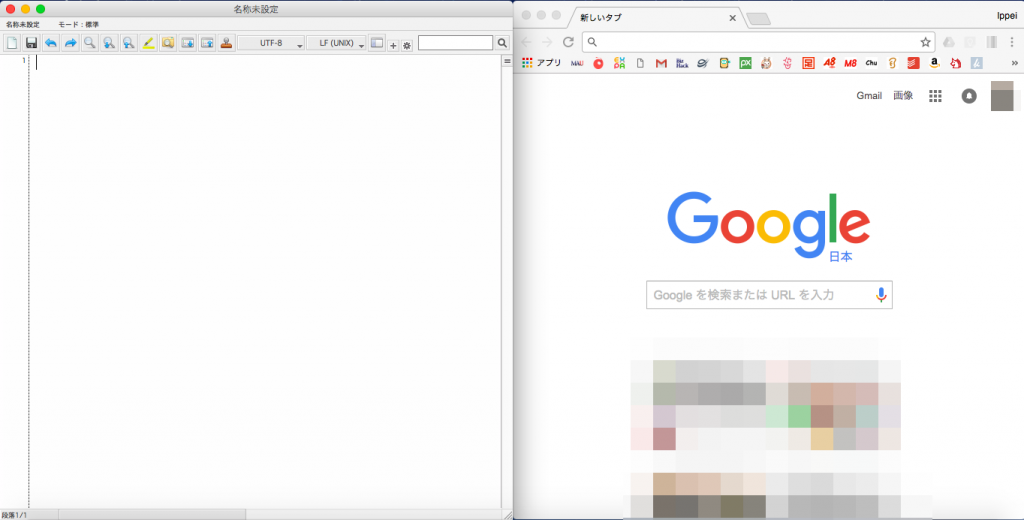







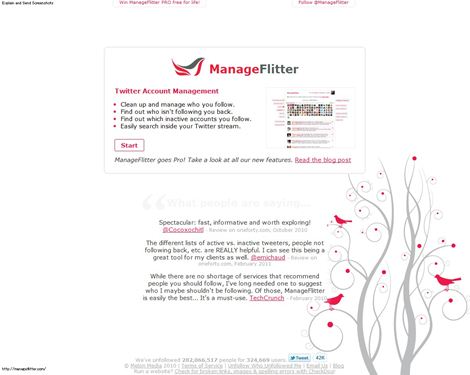




この記事へのコメントはありません。